

一文了解USB引脚排列
描述
USB 引脚排列简介
USB 连接计算机、智能手机、打印机、相机等。自 1996 年以来,它已成为一种常见的数据传输和充电接口。USB 的引脚排列至关重要,它控制着连接器引脚如何传输数据和电力。
USB 引脚连接和传输数据。其引脚传输数据、提供电源并确定设备方向。多个 USB 连接器具有不同的引脚配置。A 型、B 型、Mini-USB 和 Micro-USB 连接器是最受欢迎的。
计算机和充电器上最流行的 USB 连接器是 A 型连接器。它有两个电源和两个数据引脚(D+ 和 D-)(VCC 和 GND)。打印机、扫描仪和其他耗电设备采用 B 型连接器。它包含五个引脚:两个数据、两个电源和一个接地。
相机、智能手机和平板电脑采用 Mini-USB 和 Micro-USB 端口。它们有一个接地引脚、两个数据引脚和两个电源引脚。这些连接器比 A 型和 B 型连接器更紧凑。
USB 引脚排列对于数据传输、充电和设备性能至关重要。引脚排列限制数据传输速度、功率和数据类型。因此,了解 USB 引脚排列对于故障排除和设备通信至关重要。
数据传输和充电取决于 USB 引脚排列。了解 USB 连接器类型和引脚排列有助于排除故障并确保设备通信。为了保持设备连接,请跟上 USB 引脚排列随技术发展的变化。
了解 USB 引脚排列
USB 引脚排列是连接器的引脚配置及其传输数据和电源的方式。每个 USB 连接器都有独特的引脚排列和功能。根据连接器的不同,USB 有四个或五个引脚。A 型、B 型、Mini-USB 和 Micro-USB 连接器是最受欢迎的。
最流行的 USB 连接器 A 型包含四个引脚:两个数据引脚(D+ 和 D-)和两个电源引脚(VCC 和 GND)。电源引脚为设备供电,而数据引脚则传输数据。
打印机、扫描仪和其他耗电设备采用 B 型连接器。它包含五个引脚:两个数据、两个电源和一个接地。B 型连接器与 A 型连接器一样包含接地引脚以及数据和电源引脚。
相机、移动设备和平板电脑经常使用 Mini-USB 或 Micro-USB 充电和数据传输连接。两个电源引脚、两个数据引脚和一个接地引脚构成了这些端口的标准配置。Mini-USB 和 Micro-USB 连接器的数据和电源引脚比 A 型和 B 型连接器少。
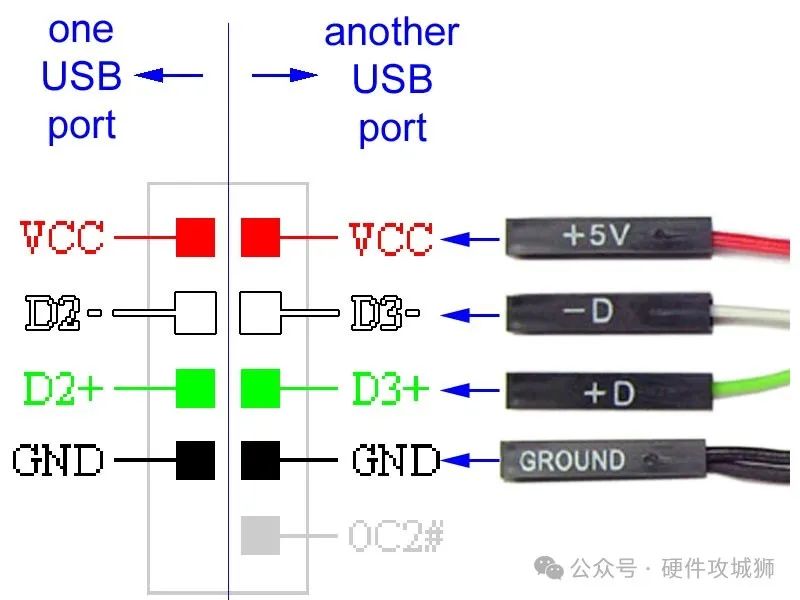
USB 连接器数据引脚传输数字信号。D+和D-引脚在传输时对数据进行编码和解码。直流电压通过电源引脚为链接设备供电。
USB 引脚定义了连接器的引脚布局以及它们传输数据和电源的方式。故障排除和设备连接需要了解 USB 连接器类型和引脚排列。
USB数据传输
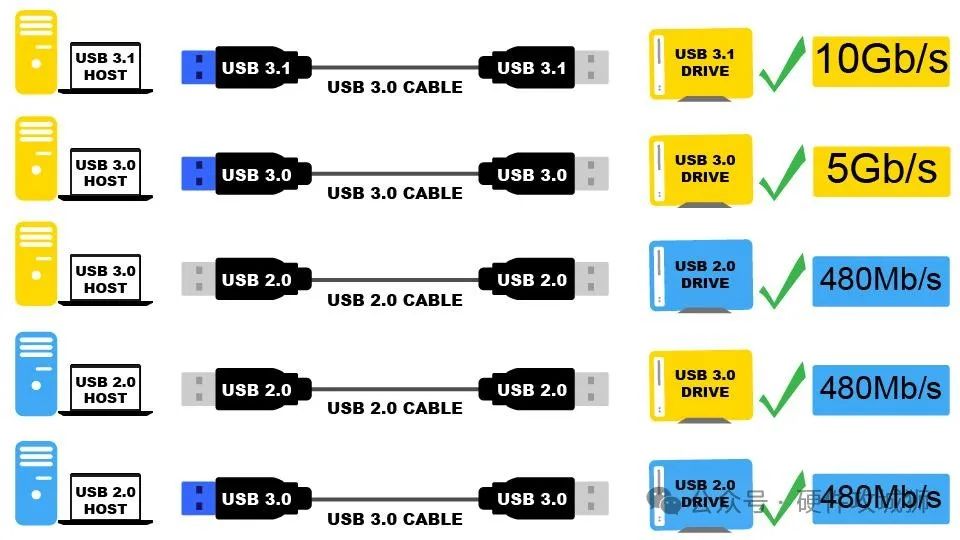
USB数据传输是两个支持USB的设备之间交换信息的过程。以数字方式存储的信息可以采取多种形式,从静态图像到移动图像。USB 协议定义了通过 USB 连接的设备之间的数据传输规则。
USB协议的多层架构包括物理层、数据链路层和应用层。
这些层共同提供小工具之间的无差错信息交换。USB 电缆和连接器是物理层的一部分,它还指定信号的电气特性。应用层指定交换数据的性质,而数据连接层控制数据在设备之间的移动方式。
批量传输、中断传输、同步传输和控制传输是 USB 上可用的多种数据传输类型。中断传输用于键盘和鼠标的输入,而批量传输则用于较大的数据传输,例如文件传输。实时数据传输(例如音频和视频流)采用同步传输,而设备配置和状态更新则使用控制传输。
USB 速度因版本而异。USB 2.0 的数据传输速度为 480 Mbps,而 USB 1.1 的数据传输速度为 12 Mbps。
USB 3.2 允许 20 Gbps 的数据传输速度。USB 数据传输速度和可靠性取决于 USB 电缆的质量。提供多种长度和类型的 A 型、B 型、Mini-USB、Micro-USB 和 USB-C 电缆。
USB供电
USB 供电 (USB-PD) 可让设备通过 USB 电缆更快地充电。USB-PD 使用 USB Type-C 连接器和电缆并扩展了 USB 标准。USB-PD 协议允许主机和设备协商功率,通过 USB 电缆提供高达 100W 的功率。这比 USB 1.0 和 2.0 的 2.5W 以及 USB 3.0 的 7.5W 都有很大提升。
USB-PD 可同时为多个设备、笔记本电脑和其他高功率设备充电,速度更快。USB-PD 允许设备协商功率以实现最佳充电。
USB-PD 支持 USB Type-C 连接器,这是一个主要优点。可逆 USB Type-C 连接器更易于使用。由于其更高的数据传输速度和 100W 功率输出,它们可以为笔记本电脑和其他高功率设备充电。
USB 供电还可以为屏幕供电并连接外围设备。USB-PD 无需电源线即可为屏幕供电。USB-PD 为扩展坞和外部硬盘驱动器供电并连接。
USB Power Delivery 可让设备使用 USB 电缆更快地充电。USB Power Delivery 使用 USB Type-C 连接器和电缆并扩展了 USB 标准。USB-PD 可同时为多个设备、笔记本电脑和其他高功率设备充电,速度更快。USB-PD 还可以为屏幕供电和连接设备。
USB 引脚图
USB 电缆的接线和连接可以借助引脚图进行可视化。A 型、B 型、Mini-USB、Micro-USB 和 USB-C 只是可用 USB 连接器种类中的一小部分。显示连接器配置和功能的引脚分配图针对每个品种。
USB 引脚分配:A 型
最常用的 USB 连接器是 USB Type-A 连接器,用于将外围设备连接到计算机。USB Type-A 引脚由四个引脚组成,分别标记为 VBUS(电源)、D+(数据)、D-(数据)和 GND(接地)。设备和计算机之间通过 D+ 和 D- 连接进行数据传输,同时 VBUS 引脚为设备提供电源。通过 GND 引脚提供电气接地。如果您在 USB 连接、数据传输或供电方面遇到问题,研究 USB A 型引脚图应该会有所帮助。
USB 引脚分配:B 型
USB B 型连接器通常用于连接到计算机的打印机和扫描仪等设备。USB Type-B 的引脚分配图包括五个引脚,包括 VBUS(电源)、D+(数据)、D-(数据)、GND(接地)和 ID(标识)。
USB 引脚分配:迷你 USB
Mini-USB 连接器是 USB B 型连接器的更紧凑版本。这种连接器常见于移动电话和其他便携式电子设备中。VBUS(电源)、D+(数据)、D-(数据)、GND(接地)和 ID 是 Mini-USB(标识)引脚排列示意图中包含的五个引脚。
USB 引脚排列:Micro-USB
USB 连接器是 USB 连接器的较小变体,通常用于智能手机等小型设备。它的引脚图有五个引脚,分别是VBUS(电源)、D+(数据)、D-(数据)、GND(接地)和ID(标识)。
USB 引脚分配:USB-C
较新的设备具有 USB-C 连接器。它提供更快速的数据传输和充电,并且可以沿任一方向插入。USB-C 有 24 个电源、数据和其他引脚。
总之,USB 引脚图提供了 USB 电缆接线和连接器的直观表示。USB 连接器有多种类型,每种都有自己的引脚分配图。了解这些图表可能有助于调试 USB 连接问题或开发和构建 USB 设备。
USB 连接故障排除
连接、数据传输和充电问题只是 USB 引脚排列错误可能引起的部分问题。要解决 USB 引脚分配问题,请使用以下故障排除步骤:
步骤 1 - 检查电缆的状况
确保您使用的 USB 电缆没有损坏并且工作状态良好。日益恶化的连接和数据传输挑战是引脚或电缆弯曲或断裂。如果尝试不同的 USB 电缆后问题仍然存在,则可能需要致电 IT 部门。
步骤 2 - 检查您要连接的 USB 端口
解决 USB 引脚分配问题的下一步是检查您所连接的 USB 端口。确认USB端口未损坏且工作正常;USB 端口损坏可能会中断连接并阻止数据传输。更换计算机或小工具上的 USB 端口,看看是否有帮助。
通过检查其设置,确保您尝试连接的小工具已配置为使用正确的 USB 设置。USB 连接和数据交换可能会受到各种设备上可用的各种配置的影响。通过查阅手册或设置来验证设备配置是否正确。
步骤 3 - 检查 USB 端口的电源
在解决 USB 引脚分配问题时,验证设备的电源至关重要。如果 USB 设备未充电或电量不足,请检查电源。验证小工具是否设置为通过 USB 接受电源,并且电源是否提供足够的电力。如果 USB 设备的电力需求超过当前电源的需求,则可能会出现充电或供电问题。这些问题可以通过检查电源并进行必要的修改来解决。
第 4 步 - 检查您的设备驱动程序是否是最新的
如果您遇到 USB 端口问题,最好的办法是查看是否有可用的更新驱动程序。验证您的 PC 或其他设备上是否安装了最新的 USB 驱动程序。使用过时的驱动程序可能会导致连接和数据传输问题。检查制造商的网站是否有更新的驱动程序,如果可用则应用它们。如果您的计算机或设备与您尝试连接的 USB 设备不完全兼容,这应该有助于解决问题并允许设备进行通信。
第 5 步 - 最后使用不同的设备进行检查
在处理 USB 引脚排列困难时,在不同的计算机或设备上测试 USB 设备是一个有用的故障排除步骤。一种可能的解决方案是查看将 USB 设备连接到另一台设备后问题是否仍然存在。如果 USB 设备可以与另一台计算机或设备配合使用,则问题可能出在您的计算机或设备上的驱动程序或设置上。这可以帮助您将问题的确切性质归零并找到其根源,以便您可以有效地解决它。
USB 引脚排列困难可能会令人沮丧,但有多种方法可以解决这些问题。检查 USB 电缆、端口、设备 USB 设置、电源和驱动程序更新,并在另一台计算机或设备上测试 USB 设备将帮助您发现并解决问题。这些操作将确保您的 USB 设备正常工作并防止出现进一步的问题。为了避免将来出现问题,请更新计算机的 USB 驱动程序并使用高质量的电缆和设备。
结论
USB 引脚排列是 USB 技术的重要组成部分,有助于使用 USB 标准的设备之间准确的数据传输和电力传输。熟悉 USB 引脚排列图并解决 USB 引脚排列问题可以帮助您诊断和解决 USB 连接、数据传输和供电方面的问题。无论您是开发和构建 USB 设备还是利用 USB 技术连接设备并为其充电,了解 USB 引脚排列对于最大限度地发挥 USB 技术的潜力至关重要。
-
集成芯片内部引脚排列原理2024-03-21 4025
-
如何分辨集成芯片的引脚排列2024-03-19 4766
-
USB Type-C引脚排列的原理2024-01-20 3817
-
一文带你了解 DAC2023-12-07 13432
-
一文了解刚柔结合制造过程2023-12-04 1695
-
一文了解 PCB 的有效导热系数2023-11-24 3510
-
工业连接器引脚排列6种方式大汇总2023-09-22 2052
-
一文了解USB 3.22017-10-31 2164
-
引脚排列2015-08-28 5532
-
IR2110的引脚排列图和内部功能原理框图2010-02-18 7528
-
AD605的管脚定义及引脚排列图2009-12-08 4193
-
VGA插头的引脚排列管脚定义2009-01-22 5687
-
常用集成电路引脚排列图2007-11-22 7738
-
lm1876引脚排列2007-11-18 3392
全部0条评论

快来发表一下你的评论吧 !

